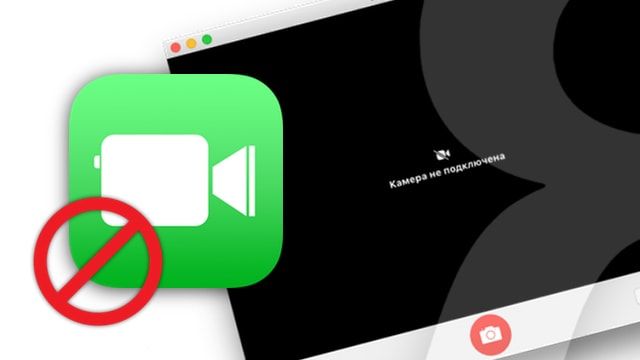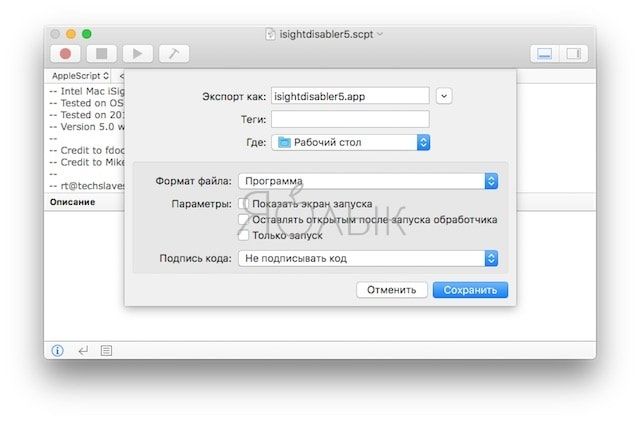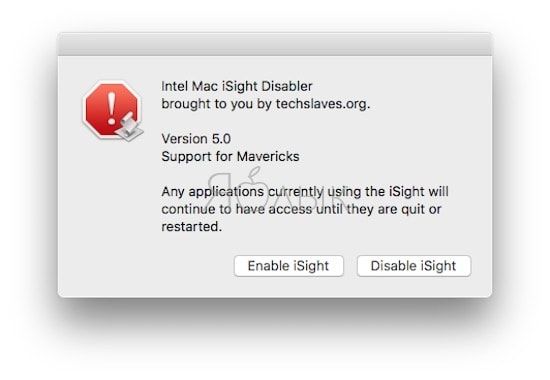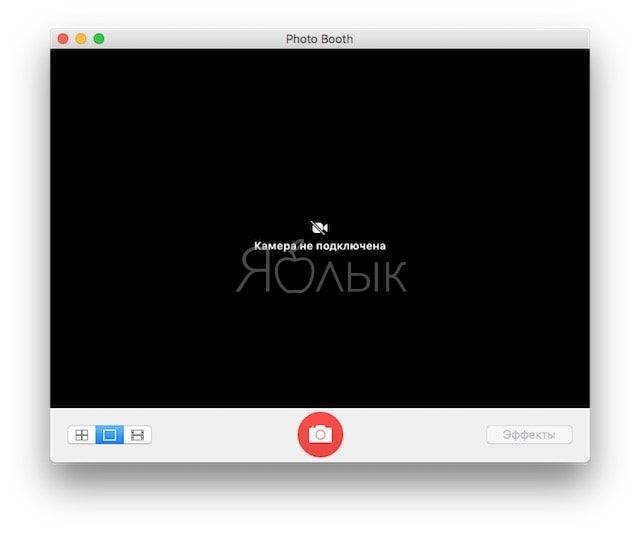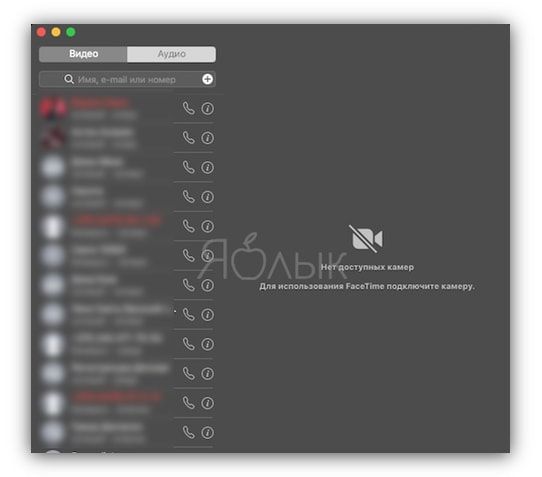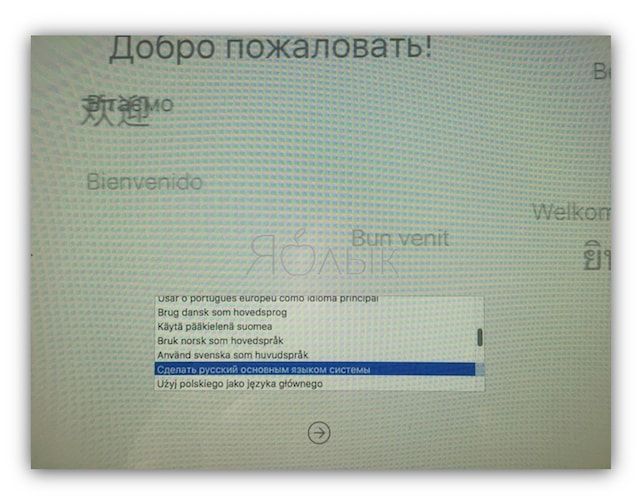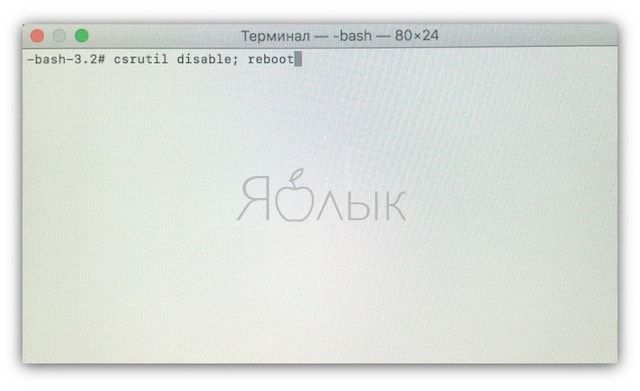В одной из серий 3-го сезона «Черного зеркала» рассказывается жуткая история о злоключениях паренька, на которого собрали компромат через веб-камеру его ноутбука. Слежки через «вебку» в реальной жизни опасаются и люди, которые в IT разбираются не понаслышке – создатель Facebook Марк Цукерберг, например, заклеивает её скотчем.
Лучший способ защитить себя – полностью отключать камеру и включать только при необходимости.
Предлагаемая ниже инструкция по отключению веб-камеры предназначена как для «продвинутых» пользователей, так и для новичков. Следуя инструкции вы полностью отключите «вебку» на программном уровне, и к ней не сможет подключиться ни одно приложение, в том числе «хакерское».
Важно. Если при выполнении нижеуказанных действий на Mac было запущено приложение, использующее камеру, то для применения настроек его необходимо перезапустить. Например, если перед выключением камеры на компьютере был запущен Skype, то камера продолжит работать в рамках данной сессии. Для применения настроек необходимо просто закрыть (перезапустить) приложение.
ПО ТЕМЕ: Забыл пароль: как отключить Найти Mac (привязку к Apple ID, iCloud) одним нажатием клавиш.
Как отключить веб-камеру на iMac и MacBook при помощи скрипта isightdisabler
Воспользовавшись специальным AppleScript’ом под названием isightdisabler. После активации он временно меняет разрешения для драйверов файлов, которые дают приложениям доступ к камере.
1. Скачайте и распакуйте скрипт.
2. Откройте скрипт в программе Редактор скриптов (просто кликните дважды по загруженному файлу), в меню программы выберите Файл, затем Экспортировать и Программа в меню Формат файла.
На рабочем столе появится иконка созданного приложения isightdisabler.
3. Запустите приложение isightdisabler. В появившемся окне выберите вариант Disable iSight. Введите пароль администратора.
Готово – теперь FaceTime камера (iSight) на вашем Mac отключена. Готово – камера Мас отключена. Теперь при запуске FaceTime, Skype, Photo Booth, QuickTime, iMovie и тому подобных программ отобразится сообщение о том, что подключенной камеры нет. Что и требовалось доказать! В нашем случае программа отображает надпись: «Камера не подключена» или «Нет доступных камер»:
Чтобы включить iSight, просто запустите ваше AppleScript-приложение ещё раз и выберите пункт Enable iSight. После введения пароля от вашей учетной записи камера будет работать как ни в чем не бывало.
Как отключить веб-камеру на iMac и MacBook при помощи Терминала
1. Сделайте резервную копию Mac. Если что-то пойдет не так, вы легко вернете систему к её предыдущему состоянию.
2. Выключите защиту SIP (System Integrity Protection). Для этого перезагрузите Mac и сразу же после начала загрузки (вместе со звуком приветствия) зажмите и удерживайте две клавиши — ⌘Cmd и R! Компьютер загрузится в режиме восстановления (не пугайтесь, все данные и настройки на Mac останутся нетронутыми). Через некоторое время появится меню выбора языка.
Выберите язык и нажмите на стрелку Далее.
На следующем экране появится меню с Утилитами macOS. Но нам оно не нужно. В верхнем меню нажмите на вкладку Утилиты и выберите Терминал.
Вставьте в командную строку команду:
csrutil disable; reboot
и нажмите Enter (Return)
Мас перезагрузится. После возвращения на рабочий стол можно действовать дальше.
3. Откройте Терминал и введите следующие команды.
Важно: выполняйте не все сразу, а одну за другой:
sudo chmod a-r /System/Library/Frameworks/CoreMediaIO.framework/Versions/A/Resources/VDC.plugin/Contents/MacOS/VDC
sudo chmod a-r /System/Library/PrivateFrameworks/CoreMediaIOServicesPrivate.framework/Versions/A/Resources/AVC.plugin/Contents/MacOS/AVC
sudo chmod a-r /System/Library/QuickTime/QuickTimeUSBVDCDigitizer.component/Contents/MacOS/QuickTimeUSBVDCDigitizer
sudo chmod a-r /Library/CoreMediaIO/Plug-Ins/DAL/AppleCamera.plugin/Contents/MacOS/AppleCamera
sudo chmod a-r /Library/CoreMediaIO/Plug-Ins/FCP-DAL/AppleCamera.plugin/Contents/MacOS/AppleCamera
4. Все, камера отключена. Выйдите из Терминала и при необходимости верните защиту SIP. Для этого введите команду csrutil enable, повторив пункт 2.
ПО ТЕМЕ: Как записать звук в Mac (из iTunes, браузера, фильма, игры, приложений, QuickTime и т.д.).
Как включить выключенную камеру на Mac при помощи Терминала
Если приступ паранойи у вас прошел, или вам просто захотелось поговорить с кем-то по видеосвязи… почему бы не включить «вебку» снова? Для этого отключите защиту SIP (если вы ее снова включили), как написано выше, откройте Терминал и поочередно введите следующие команды:
sudo chmod a+r /System/Library/Frameworks/CoreMediaIO.framework/Versions/A/Resources/VDC.plugin/Contents/MacOS/VDC
sudo chmod a+r /System/Library/PrivateFrameworks/CoreMediaIOServicesPrivate.framework/Versions/A/Resources/AVC.plugin/Contents/MacOS/AVC
sudo chmod a+r /System/Library/QuickTime/QuickTimeUSBVDCDigitizer.component/Contents/MacOS/QuickTimeUSBVDCDigitizer
sudo chmod a+r /Library/CoreMediaIO/Plug-Ins/DAL/AppleCamera.plugin/Contents/MacOS/AppleCamera
sudo chmod a+r /Library/CoreMediaIO/Plug-Ins/FCP-DAL/AppleCamera.plugin/Contents/MacOS/AppleCamera
Готово – теперь камера снова в строю!
Если вы считаете, что программных мер защиты недостаточно – попробуйте самостоятельно или с помощью квалифицированного мастера отключить веб-камеру физически.
Конечно, даже программное отключение камеры требуется, мягко говоря, далеко не всем пользователям Мас. Но если вы опасаетесь, что за вашей личной жизнью следят через веб-камеру, просто заклейте её изолентой, как советуют глава ФБР Джеймс Коми и Эдвард Сноуден. Так вам точно станет спокойнее.
Смотрите также: